
AndroidでLINEの通知が来ない場合の対処法
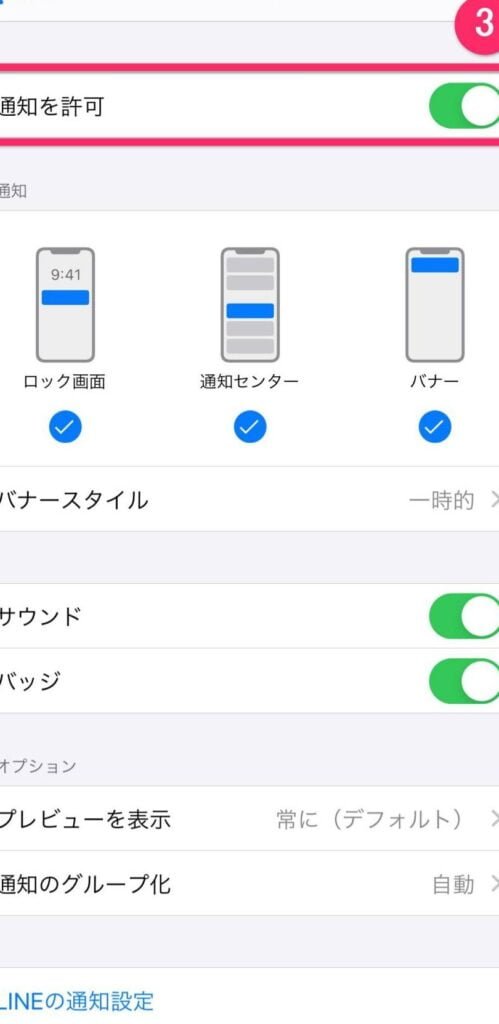
AndroidでLINEの通知が来ない場合の対処法についての記事です。LINEアプリで通知が届かない問題を解決する方法や対策について詳しく紹介しています。これにより、重要なメッセージやお知らせを見逃すことなく、スムーズなコミュニケーションを実現できます。是非ご参考にしてください。
AndroidでLINEの通知が来ない場合の対処法
AndroidでLINEの通知が来ない場合の対処法はいくつかあります。まず最初に設定を確認してみてください。Androidの通知設定で、LINEの通知が有効になっていることを確認しましょう。また、サイレントモードや省電力モードがオンになっていないかも確認してください。
次に、アプリのキャッシュやデータを削除してみることもおすすめです。LINEアプリを一度アンインストールし、再インストールしてみてください。これにより、問題が解決する場合もあります。
Androidのアラームが鳴り続ける時間を調整する方法はありますか?さらに、LINEのバージョンが最新であることも重要です。Google Playストアから最新のバージョンにアップデートしてみてください。
それでも問題が解決しない場合は、スマートフォン自体の設定をチェックしてみましょう。通知がブロックされていないか、他のアプリとの競合が起きていないかを確認してください。
以上の対処法を試した後でもLINEの通知が来ない場合は、LINEサポートに連絡してみることをおすすめします。彼らはより具体的なアドバイスや解決策を提供してくれるかもしれません。
YouTubeのバックグラウンド再生アプリ(Android)の使い方はありますか?しかしこの問題は、個々のデバイスや設定によって異なる場合がありますので、いくつかの方法を試してみてください。
95%の人が知らない!今すぐ消したほうがいいアプリまとめ!スマホの使い方
LINEの通知が来ない場合の対処法
1. デバイスの通知設定を確認する
まず、問題がデバイスの通知設定に関連している場合、以下の手順を試してみてください。まず、設定アプリを開きます。通知設定を見つけ、LINEアプリの通知がオンになっていることを確認します。また、サウンドやバイブレーションなど、通知の詳細な設定も確認しておくことが重要です。
AndroidでLINEの既読つけずにメッセージを読む方法はありますか?2. アプリのキャッシュをクリアする
アプリのキャッシュが問題の原因である場合、次の手順を試してみてください。まず、設定アプリを開き、「アプリ」セクションを選択します。LINEアプリを見つけ、ストレージオプションに進みます。ここで、キャッシュをクリアするオプションを探し、それを実行します。キャッシュをクリアすることで、アプリが最新のデータを取得することができます。
3. LINEを再インストールする
Android電話の連絡先が表示されない問題の解決方法これらの手順が効果がない場合、LINEアプリを再インストールしてみることを検討してください。まず、デバイスからLINEアプリをアンインストールし、Google Playストアから最新バージョンのLINEアプリを再インストールします。再インストール後、アカウントにログインし、通知設定を再度確認してください。
AndroidでLINEの通知が来ない場合の対処法は何ですか?
**LINE**の通知が届かない場合、以下の対処法を試すことができます:
1. **端末の設定を確認する**:まずは、スマートフォンの設定を確認しましょう。設定アプリを開き、「通知」または「アプリケーション」セクションに移動し、LINEの通知が有効になっていることを確認してください。
2. **通知の設定を調整する**:LINEアプリ内の通知設定も確認しましょう。LINEを開き、右上のメニューアイコンをタップして「設定」に移動します。通知設定に進み、通知音やバイブレーションが適切に設定されていることを確認してください。
3. **バッテリーセーバーモードを無効にする**:一部のAndroid端末では、バッテリーセーバーモードが通知の受信を制限することがあります。設定アプリ内で「バッテリー」セクションに移動し、バッテリーセーバーモードが無効になっていることを確認してください。
4. **データ使用量制限を確認する**:通知が届かない場合、データ使用量制限が原因となっている可能性があります。設定アプリ内で「データ使用量」セクションに移動し、LINEのデータ使用量制限が設定されていないことを確認してください。
5. **端末を再起動する**:時々、一時的な問題が通知の受信に影響を与えることがあります。端末を再起動することで問題が解消する場合があります。
6. **LINEアプリを最新バージョンにアップデートする**:LINEの最新バージョンがリリースされている場合、アプリをアップデートしてみてください。時折、古いバージョンでは通知の送受信に問題が発生することがあります。
上記の対処法を試しても問題が解決しない場合は、LINEの公式サポートに問い合わせることをおすすめします。
LINEの通知がAndroidで届かない原因は何ですか?
LINEの通知がAndroidで届かない原因はいくつか考えられます。以下にいくつかの可能性を挙げます。
1. バッテリーセーバーモード:**バッテリーセーバーモードがONになっていると、LINEの通知が制限される可能性があります。**バッテリーセーバーモードを無効にするか、LINEを例外として設定することで通知を受け取ることができます。
2. 通知設定の確認:**LINEの通知設定が正しく行われているか確認してください。** Androidの設定アプリから通知設定にアクセスし、LINEの通知がONになっていることを確認してください。
3. データ使用の制限:**モバイルデータやWi-Fiの使用制限がある場合、LINEの通知が制限されることがあります。**データ使用制限を解除するか、Wi-Fi接続が正常であることを確認してください。
4. アプリの最新バージョン:**LINEアプリが最新バージョンに更新されているか確認してください。**古いバージョンのアプリでは、通知の問題が発生することがあります。
5. システムの制限:**一部のAndroidデバイスでは、システムの制限により通知が正常に届かないことがあります。**メーカーやモデルによって異なるため、デバイスの仕様やフォーラムでの情報をチェックしてください。
上記の対処方法を試しても問題が解決しない場合は、LINEの公式サポートに問い合わせるか、デバイスメーカーに相談することをおすすめします。
LINEの通知が来ない場合に試すべきAndroidの設定はありますか?
はい、LINEの通知が来ない場合に試すべきAndroidの設定があります。以下はいくつかのポイントです:
1. アプリの通知設定を確認する: Androidの設定から、「アプリと通知」または「アプリケーション」に移動し、LINEを選択します。通知設定がオフになっている場合は、ONに切り替えてください。
2. バッテリーの最適化を見直す: Androidの設定で、「バッテリー」または「省エネルギー」を選択し、LINEを見つけます。バッテリーの最適化が有効になっている場合は、無効にしてみてください。
3. 通知チャネルを確認する: LINEのアプリ内設定に移動し、通知チャネルを確認してください。通知が無効になっているか、音声やバイブレーションがオフになっている可能性があります。
4. データセーバーモードを確認する: Androidの設定で「データ使用量」または「ネットワークとインターネット」を選択し、データセーバーモードがオンになっていないか確認してください。データセーバーモードがオンになっていると、LINEの通知が制限されることがあります。
5. アプリの再インストール: もし上記の設定で問題が解決しない場合は、一度LINEをアンインストールし、最新バージョンを再インストールしてみてください。
これらの設定を試しても通知が来ない場合は、端末の仕様やバグの可能性も考えられます。サポートセンターやメーカーにお問い合わせいただくことをおすすめします。
AndroidでLINEの通知が来ない場合の対処法 に類似した他の記事を知りたい場合は、カテゴリ チュートリアル にアクセスしてください。








関連記事